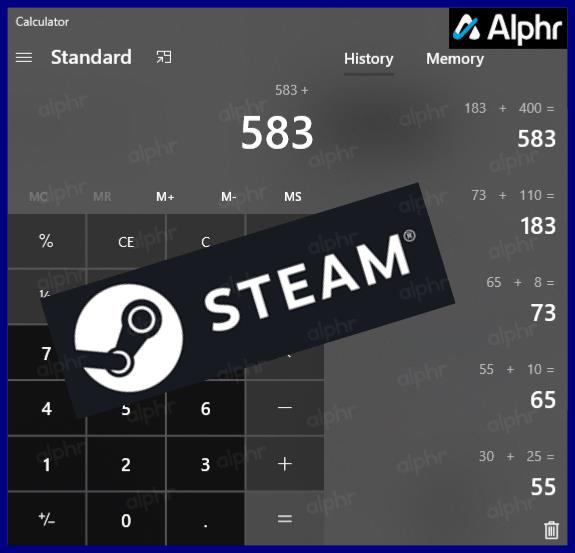Steam که بزرگترین پلتفرم بازی در صنعت است، به شما این امکان را میدهد که تقریباً تمام بازیهای ساخته شده در تاریخ اخیر و سپس برخی از آنها را خریداری و بازی کنید. چه به دنبال آخرین دنباله یک فرنچایز سهگانه A و چند میلیارد دلاری باشید یا یک بازی مستقل مبتنی بر متن ساده، آنها را در Steam پیدا خواهید کرد.

با وجود تمام بازیهای خریداریشدهتان برای دانلود از Steam، شروع بازی آسانتر است. و این سوال انتقادی دیگری را مطرح می کند. چقدر برای بازی کردن وقت می گذارید؟
خوشبختانه، Steam به شما امکان می دهد این آمار را بررسی کنید.
نحوه مشاهده زمان بازی در استیم
برای اجرای بازی هایی که در Steam خریداری کرده اید، ابتدا باید اپلیکیشن دسکتاپ Steam را نصب کنید. این برنامه که برای Windows، macOS و Linux در دسترس است، به عنوان یک کلاینت برای دانلود و نصب بازی هایی که خریداری کرده اید عمل می کند. پس از نصب آن، آن را باز کنید و با اعتبار حساب Steam خود وارد شوید.
برای بررسی مدت زمانی که صرف انجام یک بازی در Steam کرده اید، این مراحل را دنبال کنید:
- برنامه دسکتاپ Steam را باز کنید .

- نشانگر ماوس را روی «LIBRARY» نگه دارید و «HOME» را انتخاب کنید.

- روی "بازی Steam" مورد نظر کلیک کنید تا جزئیات نمایه بازی در سمت راست بارگیری شود.

- ساعتهایی که بازی Steam را انجام دادهاید، در قسمت «PLAY TIME» ظاهر میشوند.

اگر میخواهید کل زمان بازی در Steam را ببینید، باید روی هر بازی کلیک کنید و زمانها را اضافه کنید، مگر اینکه از ابزار شخص ثالث استفاده کنید، همانطور که در بخش بعدی توضیح داده شد.
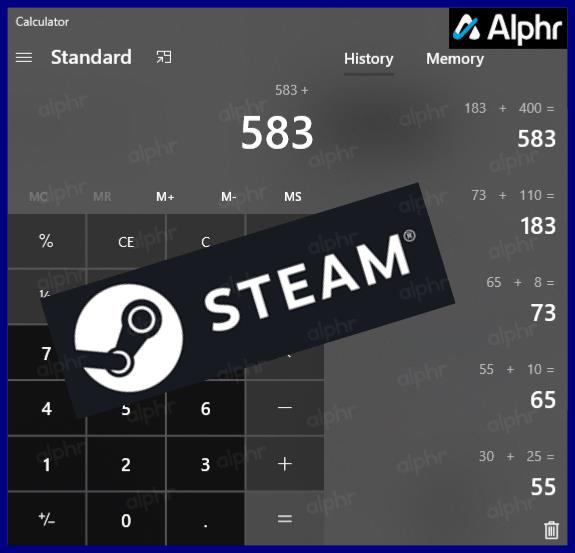
نحوه مشاهده کل زمان بازی در استیم
از آنجایی که Steam کل زمان صرف شده برای همه بازی های شما را نشان نمی دهد، می توانید از وب سایت های شخص ثالث برای دریافت این اطلاعات استفاده کنید.
اما، قبل از ادامه، مطمئن شوید که تنظیمات نمایه Steam شما به این سرویسها اجازه میدهد تا اطلاعات بازی را جمعآوری و نمایش دهند. این بدان معناست که نمایه و جزئیات بازی خود را روی «عمومی» تنظیم کنید. در اینجا نحوه دریافت کل زمان بازی خود در Steam آورده شده است.
- برنامه Steam را باز کنید .

- نشانگر ماوس را روی «[نام کاربری شما]» نگه دارید، سپس «PROFILE» را انتخاب کنید.

- روی «ویرایش نمایه» در سمت راست صفحه کلیک کنید.

- روی "تنظیمات حریم خصوصی " در سمت چپ صفحه کلیک کنید.

- «نمایه من» و «جزئیات بازی» را روی «عمومی» تنظیم کنید تا به ابزارهای شخص ثالث اجازه دسترسی به آن مناطق را بدهید.

تغییراتی که ایجاد میکنید بهطور خودکار ذخیره میشوند، بنابراین نیازی به کلیک بر روی دکمههای «ذخیره» نیست. البته، ممکن است خیالتان راحت نباشد که جزئیات خود را در دسترس دیگران بگذارید تا ببینند. پس از بررسی کل زمان، مراحل بالا را برای برگرداندن تغییرات دنبال کنید.
با تنظیم مشخصات و جزئیات بازی خود بر روی وضعیت عمومی، می توانید به ابزارها و وب سایت های شخص ثالث بروید تا کل زمان خود را بررسی کنید. به عنوان مثال، می توانید به SteamGauge یا SteamTime مراجعه کنید . پس از رسیدن به آنجا، تنها کاری که باید انجام دهید این است که شناسه کاربری Steam خود را در فیلد مورد نیاز وارد کرده و Enter را روی صفحه کلید خود بزنید.
SteamGauge یک نمای کلی از تمام اطلاعات موجود از نمایه شما ارائه می دهد. علاوه بر این، بررسی نمای کلی تک جمله ای در کنار تصویر نمایه شما جالب است. به عنوان مثال، ممکن است به این صورت باشد: "در طول دو سال گذشته، شما 100 ساعت را صرف بازی این انتخاب کرده اید که شامل ده آیتم است، ارزش آن 100.00 دلار است و به 100.0 گیگابایت نیاز دارد."

در حالی که SteamGauge بر روی جزئیات تمرکز می کند، هدف SteamTime این است که شما را برای هدر دادن زمان زیادی برای بازی ها شرمنده کند. علاوه بر کل زمان بازی شما و سالن شرم در زیر، اعدادی را نیز در این سه دسته ارائه میکند: بازیهای شما، دوستان در استیم، و سالهای پس از اولین ثبتنام.
یک متریک مفید
از آنجایی که بازی ها شکل بسیار جذابی از سرگرمی هستند، ارزش این را دارد که بدانید چقدر زمان صرف بازی کردن آنها می کنید. این معیار میتواند به شما کمک کند یا درباره آن لاف بزنید یا تعجب کنید که آیا میتوانستید آن زمان را صرف چیز دیگری کرده باشید.
چقدر زمان صرف بازی های Steam کرده اید؟ آیا به نظر شما داشتن این دانش مفید است؟ لطفا نظرات خود را در بخش نظرات زیر به اشتراک بگذارید.